humán animáció 3d max (csontváz animáció)

3ds max, mint a teljes 3D-s csomag, amely lehetővé teszi, hogy animálni a létrehozott objektumokat. Abban az esetben, karakter animáció, 3dmax modell számos módon lehet kötni a „csontváz”, bár a kötődés elve beállítás akarnak. További intézkedéseket feltételeznek egy kész férfi modell, mert lehet szimulálni, hogy egyedül, vagy töltse le az ingyenes minta itt.
Létrehozása csontváz eszköz Bones (csontok)
A nyitó jelenet a karaktert, menj a Create / rendszerek / Normál fülre, és válassza ki a Bones eszközzel. Készítsen a mögöttes csont, majd tovább építeni a csontváz a lábak. Befejezni az építkezést, kattintson a jobb egérgombbal. Ha továbbra is az építőiparban a második szakasz, nyomja meg a Bones gombra, majd az alatta lévő csont, amivel megkezdődött az építkezés a csontvázat.
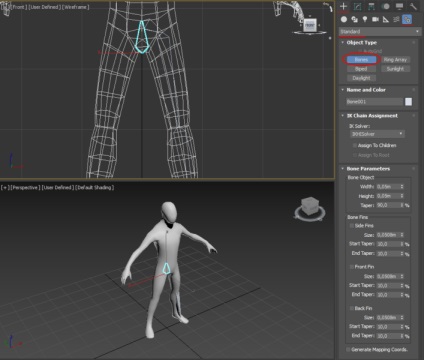
Ugyanígy hozunk létre a többi csontok. Itt van, amit meg kell szereznie:
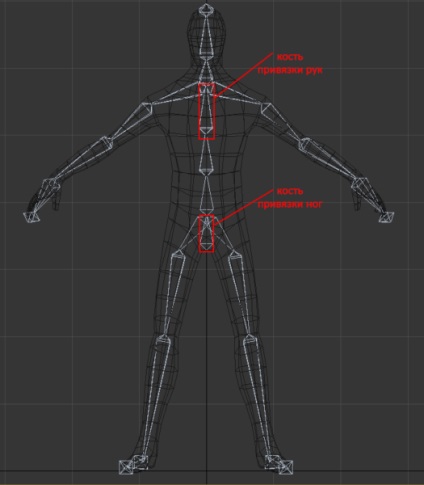
Mozgatni és forgatni eszközök tegye a „csontváz” a „test” a karaktert, a többi nézetablakban.

Skin módosítót
Kiválasztása karakter modell és alkalmazza a bőr módosítót. A Bones módosító beállításokat is meg a Hozzáadás gombot, amely megnyitja az ablakot, melyben jelölje ki az összes létrehozott csont.
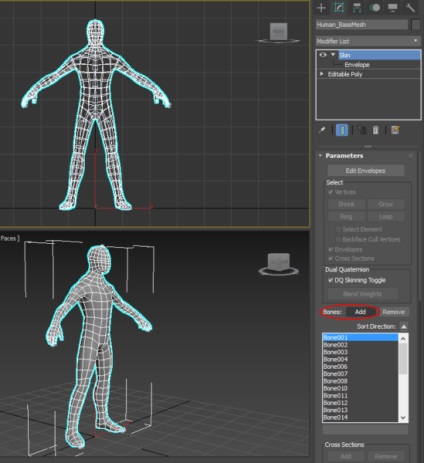
Miután ezeket a lépéseket, ha haladunk bármelyik csontokat a karakter teste szintén mozogni fog. De most meg kell állítaniuk az érdekszférájába a csontok a témában. Ezt úgy tudjuk megtenni kattintva szerkesztése borítékok gombra, és jelölje Vertices a részben Select.
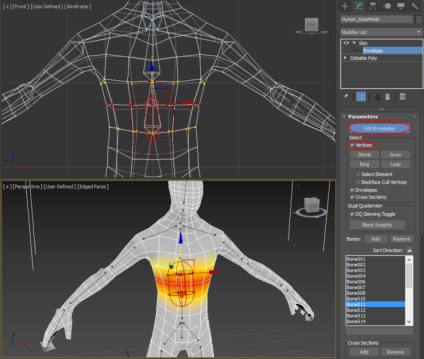
Böngészi paraméter módosító alábbi találunk Súly eszköz gombra (csavarkulcs ikon), és kattintással. Mielőtt megnyitja a lehetőséget az ablakot, melyben változtatni fogunk az értékek a csúcsai a kötelező erővel az egyes csontok. Amikor kiválasztja a vertex értékek aktiválódnak az ablakban WeightTool paraméterek ahol:
- 0 - történő kötődés hiánya;
- 1 - maximális kötődés.
Minél magasabb az érték, annál pontosabb lesz mozgatni a tip után a csont.
Kizárja a kiválasztott Verts gomb kizárja a kijelölt csúcsok befolyásának zóna a csont, tartalmazhatnak kiválasztott Verts kijelölt csúcsok tartalmaz érdekszférájába, és válassza ki a kizárt Verts megkülönbözteti vertex korábban kizárt.
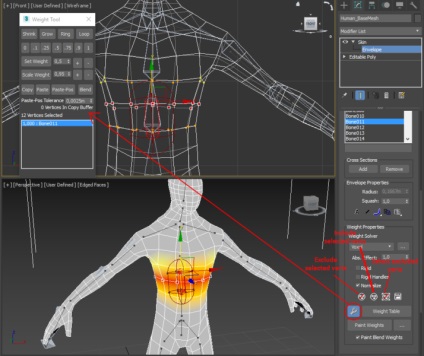
Ugyanezeket az értékeket vizuálisan megkülönböztethető szín, ha:
- White - 0;
- Blue - 0,1;
- Sárga és narancssárga - 0,25-0,9;
- Piros - 1.
Az ötlet az, hogy hozzon létre egy sima átmenetet pirosról sárgára a lágy részeit a karakter teste kanyar közötti átmenet a csontokat. Mivel kezdeni gyakorolni az alacsony poli modellek. megragadni a logikája a kötött csontok, dolgozik a legkisebb csúcsok száma.
inverz kinematikai
Létrehozásához közötti kölcsönhatások több felhasznált csontok inverz kinematikai. Ez történik, ha azt akarjuk, hogy a hatás eléréséhez, ha mozgunk egy csont, és mozog, és a többi mögött.
Tekintsük a példát a technológia a lábát a karaktert. Válassza ki a csont, amely felelős a karakter lába. Ugrás az animáció / IKSolvers menüt és kattintson HISolver, és akkor majd ki kell választania egy csont kötni.
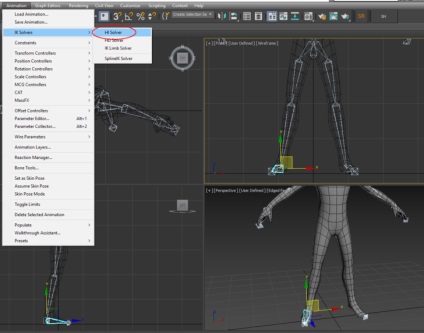
Kattintva a vetülete az aktív ablak a combcsont, amint az az alábbi képen.
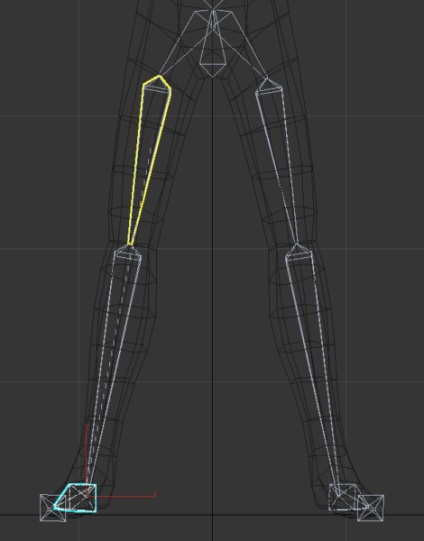
Miután ezeket az egyszerű lépéseket a kívánt hatást elérjük. Ha egy objektum mozog horgony, akkor lehet mozgatni nem csak az emberi láb, de az egész lábat nyomon.
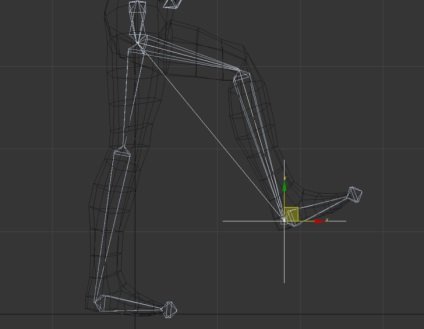
Ugyanez mi más testrészekre.
Miután beállította az összes testrészét fog mozogni, ha szükséges. Most elkezdheti az animációt.

férfi animáció
A 3dmax animációs mindig nyitva alján az ablakon. Ez tartalmaz egy idővonal gombot közötti váltás automatikus beállítással kulcsfontosságú animáció (AutoKey) és manuális (SetKey), adjunk hozzá egy új gomb animációs gomb (SetKeys), amelyben a timeline (TimeConfiguration) és a reprodukciós vezérlőpanel animáció.
Ha módosítani képek száma az idővonal, lejátszási lehetőségek száma másodpercenként és egyéb rendelkezésre álló lehetőségek, meg kell nyitni a Time Configuration beállításokat.
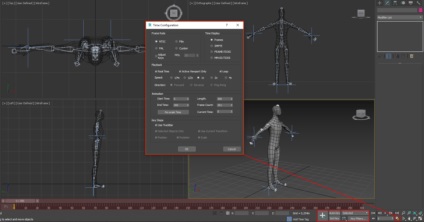
A beállítás után az időskálán tudjuk kezdeni, hogy hozzon létre egy egyszerű animációt a karakterünk. SetKey nyomógombot, akkor a tartomány lesz kiemelve pirossal. Válassza a testrész az animációs, kattintson SetKeys gomb (a gomb rajzolt „+” és a kulcs), majd az idővonal megjelenik a fiók számát 0. Ez egy új kulcsot. Most mozog a felső csúszkát az idővonal a kívánt képkockák számát, például a 30. Ezután mozgassa az élő testrész a kívánt pozícióba ismét megnyomjuk SetKeys gombot. Tehetünk még néhány mozgalmak és egyéb testrészek ugyanúgy.
Most kattintson lejátszódó és nézni, ahogy a karakter végez testmozgást.

Konyha 3ds max és VRAY:
